Insérer un fondu par défaut dans une transition, Insérer une transition par défaut dans un fondu, Ajouter des clips à la piste mappée – Grass Valley EDIUS v.5.0 Manuel d'utilisation
Page 120
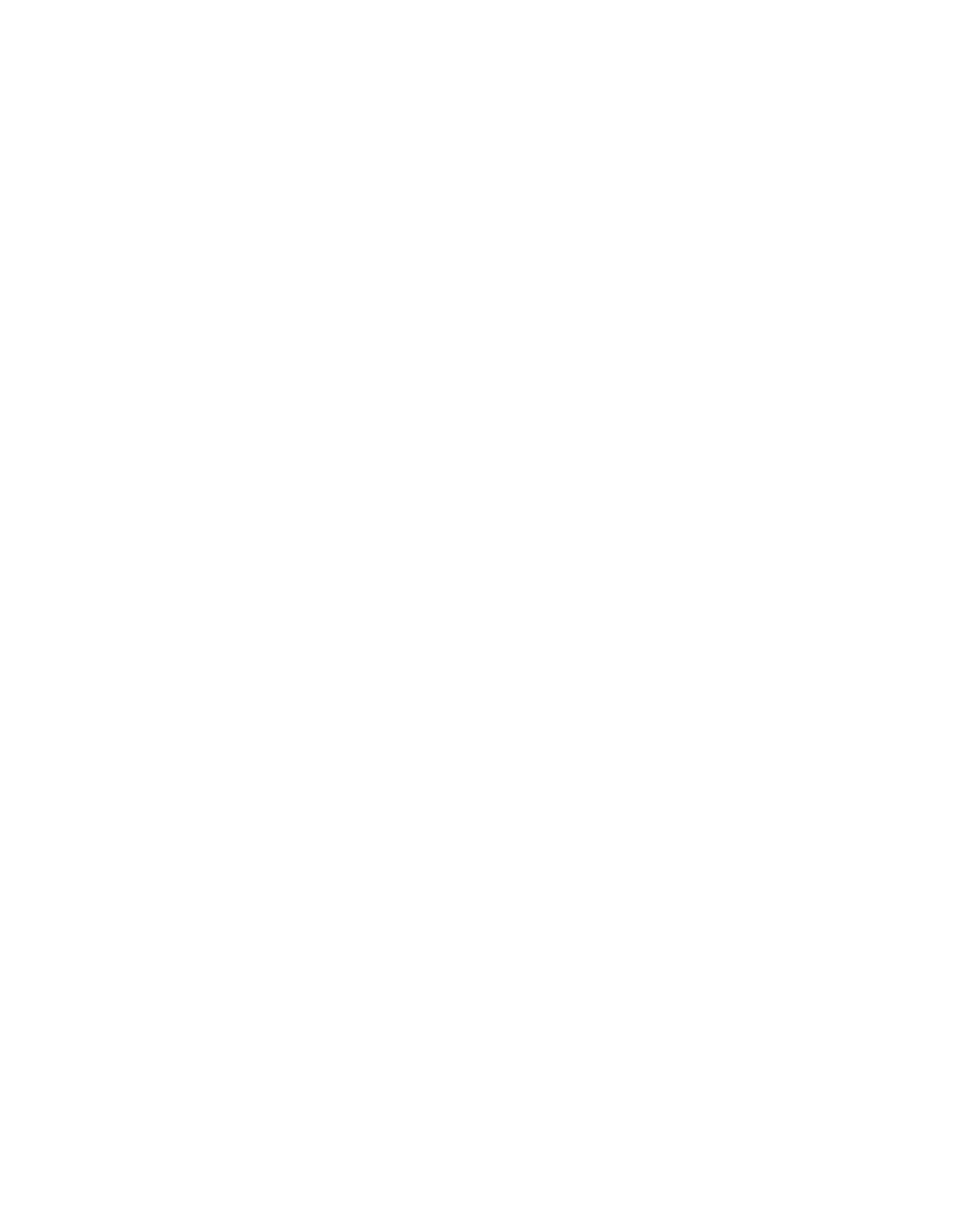
120
EDIUS — Guide de référence de l’utilisateur
Section 2 — Paramètres logiciels et des plug-ins
Insérer un fondu par défaut dans une transition
Si cette option est cochée, l’ajout d’une transition à un clip vidéo sur la
piste vidéo-audio ajoutera automatiquement au clip audio, au même
endroit, un fondu audio dont la durée est identique à celle de la transition.
Par défaut = Coché.
Insérer une transition par défaut dans un fondu
Si cette option est cochée, l’ajout d’un fondu à un clip vidéo sur la piste
vidéo-audio ajoutera automatiquement au clip vidéo, au même endroit,
une transition dont la durée est identique à celle du fondu audio. Par défaut
= Non coché.
Définir le point de coupure de la transition/du fondu au premier plan
Si cette option est cochée, le point de coupure d’une transition ou
d’un fondu audio est défini à l’avant. Par exemple, sur une transition
comportant sept images (aucun point de division pair d’un côté ou de
l’autre de la ligne de coupure), la transition est définie entre les 3ème et
4ème images. Il s’agit du premier point plein cadre devant le point central
de 3,5 images de la transition. Par défaut = Coché.
Mettre en pause le clip suivant lors du rognage d’un clip, sauf en cas
de resynchronisation
Si cette option est cochée, les clips après le clip rogné restent à leur position
sur la timeline à moins que la fonction de resynchronisation ne soit activée.
Par défaut = Non coché.
Ajouter des clips à la piste mappée
Si cette option est activée, lorsqu’un clip est ajouté sur la timeline, les
sections associées à des mappages sur la timeline sont également ajoutées.
Par exemple, si une piste vidéo est mappée, l’ajout d’un clip sur la piste
audio ajoutera également la section vidéo du clip sur la piste vidéo.
Les paramètres Insertion/Écrasement s’appliquent et déterminent la
manière dont le clip est ajouté.
Si l’option « Ajouter des clips à la piste mappée » est désactivée, l’ajout
d’un clip sur la piste audio ajoutera uniquement la section audio de ce clip
sur la piste sélectionnée. La section vidéo ne sera pas ajoutée.
Par défaut = Coché.
Seule la piste mappée est ciblée
Remarque : Cette option n’a aucun effet si l’option « Ajouter des clips à la piste
mappée » est désactivée.